来源:小编 更新:2024-10-06 10:18:17
用手机看

随着电脑游戏的不断发展,玩家们对于游戏体验的要求也越来越高。小窗口模式作为一种游戏模式,逐渐受到了许多玩家的喜爱。本文将为您详细介绍电脑游戏小窗口模式的优势以及如何设置小窗口模式。

小窗口模式允许玩家在玩游戏的同时,还能进行其他操作,如查看邮件、浏览网页等,提高了工作效率。

小窗口模式下,游戏所需的系统资源相对较少,适合配置较低的电脑,同时也能降低电脑的发热量。
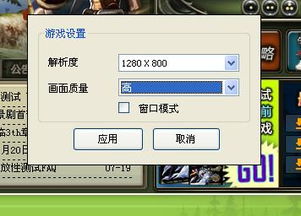
小窗口模式适合在多种场景下使用,如观看视频、阅读文档时,可以一边进行其他操作,一边享受游戏带来的乐趣。
以下以穿越火线为例,介绍如何设置小窗口模式:

打开您想要设置小窗口模式的游戏,例如穿越火线。

在游戏界面中,点击右上角的“设置”按钮,进入设置界面。

在设置界面中,点击上方的“画面”选项,进入有关图像设置的页面。
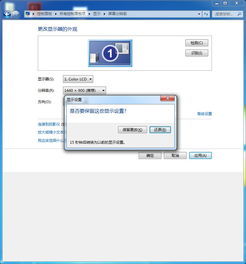
在画面设置页面中,找到“主选项”后面的“窗口模式”选项,勾选它,即可将游戏界面设置成窗口模式。

点击窗口模式后面的下拉箭头,在弹出的选项中选择一个需要的窗口模式,点击选中。

点击下方的“保存”按钮,将设置保存后,小窗口模式设置即生效。
如果您需要调整小窗口的大小,可以按照以下步骤操作:

将鼠标移至窗口的边框,当鼠标变成双向箭头时,拖动窗口边框即可改变窗口的宽度和高度。

在窗口模式设置中,可以通过下拉框选择窗口的比例,以适应不同的显示需求。
如果您在使用小窗口模式时遇到问题,可以尝试以下方法解决:

确保您的电脑系统设置允许小窗口模式运行,如调整刷新率、分辨率等。
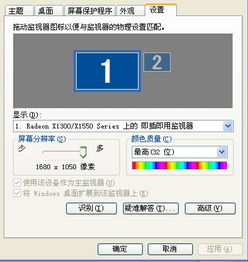
显卡驱动不更新可能会导致小窗口模式无法正常使用,请及时更新显卡驱动。

有时重启电脑可以解决小窗口模式的问题。
电脑游戏小窗口模式为玩家提供了更加灵活的游戏体验,通过本文的介绍,相信您已经掌握了如何设置和使用小窗口模式。在享受游戏的同时,也能提高工作效率,何乐而不为呢?